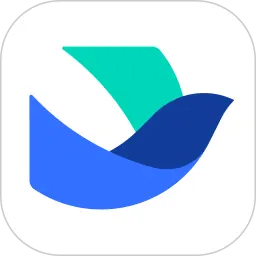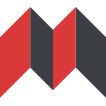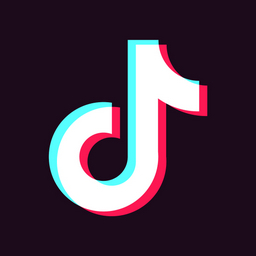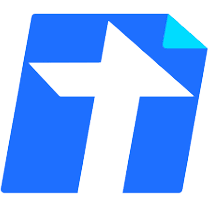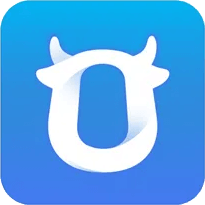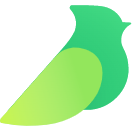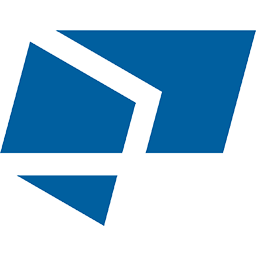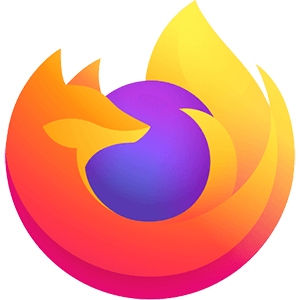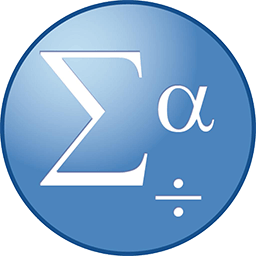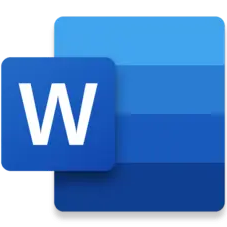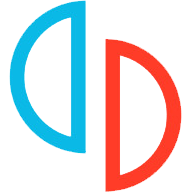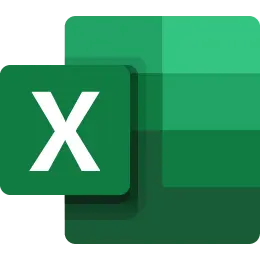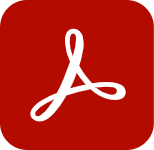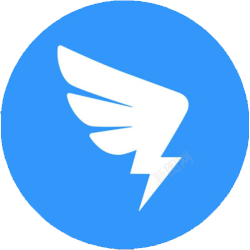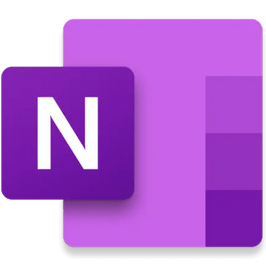LibreOffice 是一款功能强大的办公软件,默认使用开放文档格式 (OpenDocument Format , ODF), 并支持 *.docx, *.xlsx, *.pptx 等其他格式。是开源免费的Office办公套件,支持Windows、Linux、MacOS平台。官网:https://zh-cn.libreoffice.org/
LibreOffice Writer 的功能键
| 快捷键 | 功能 |
|---|
| F2 | 公式编辑栏
|
| Ctrl + F2 | 插入字段
|
| F3 | 执行自动图文集
|
| Ctrl + F3 | 编辑自动图文集
|
| Shift + F4 | 选择下一个框架
|
| Ctrl + Shift + F4 | 打开数据源视图
|
| F5 | 导航打开/关闭
|
| Shift + F5 | 将光标移动到上次关闭文档之前上次保存文档时的位置。
|
| Ctrl + Shift + F5 | 打开「导航」,转到页码
|
| F7 | Spelling
|
| Ctrl + F7 | 同义词库
|
| F8 | 扩展模式
|
| Ctrl + F8 | 显示/隐藏字段阴影
|
| Shift + F8 | 其他选择模式
|
| Ctrl + Shift + F8 | 方块选择模式
|
| F9 | 更新字段
|
| Ctrl + F9 | 显示字段
|
| Shift + F9 | 计算表格
|
| Ctrl + Shift + F9 | 更新输入字段和输入列表
|
| Ctrl + F10 | 非打印字符打开/关闭
|
| F11 | 「样式」窗口打开/关闭
|
| Shift + F11 | 创建样式
|
| Ctrl + F11 | 将焦点设置到「应用样式」框
|
| Ctrl + Shift + F11 | 更新样式
|
| F12 | 切换有序列表
|
| Ctrl + F12 | 插入或编辑表格
|
| Shift + F12 | 切换无序列表
|
| Ctrl + Shift + F12 | 有序/无序列表关闭
|
LibreOffice Writer
| 快捷键 | 功能 |
|---|
| Ctrl + A | 全选
|
| Ctrl + J | 两端对齐
|
| Ctrl + D | 双下划线
|
| Ctrl + E | 居中
|
| Ctrl + H | 查找与替换
|
| Ctrl + Shift + P | 上标
|
| Ctrl + L | 左对齐
|
| Ctrl + R | 右对齐
|
| Ctrl + Shift + B | 下标
|
| Ctrl + Y | 恢复最后一个操作
|
| Ctrl + 0x | 应用「正文」段落样式
|
| Ctrl + 1 | 应用标题 1 段落样式
|
| Ctrl + 2 | 应用标题 2 段落样式
|
| Ctrl + 3 | 应用标题 3 段落样式
|
| Ctrl + 4 | 应用标题 4 段落样式
|
| Ctrl + 5 | 应用标题 5 段落样式
|
| Ctrl + + | 计算选中的文本,并将其复制到剪贴板上。
|
| Ctrl + - | 软连字符; 用户设置的断词。
|
| Ctrl + Shift + - | 不间断连字符 (不用于断词)
|
| Ctrl + * (数字小键盘) | 运行宏字段
|
| Ctrl + Shift + 空格键 | 不间断空格。不间断空格不用于断词,在文字两端对齐时也不会伸展。
|
| Shift + Enter | 换行不换段
|
| Ctrl + Enter | 手动分页
|
| Ctrl + Shift + Enter | 在多栏文本中的分栏
|
| Alt + Enter | 在列表中插入无编号的新段落。如果光标在列表末尾则不起作用。
|
| Alt + Enter | 在节或表格之前或之后直接插入一个新段落。
|
| ← | 向左移动光标
|
| Shift + ← | 光标和选中内容一起向左移动
|
| Ctrl + ← | 跳至字首
|
| Ctrl + Shift + ← | 逐字向左选择
|
| → | 向右移动光标
|
| Shift + → | 光标和选中内容一起向右移动
|
| Ctrl + → | 转到下一字词的起始位置
|
| Ctrl + Shift + → | 逐字向右选中
|
| ↑ | 将光标上移一行
|
| Shift + ↑ | 向上选择行
|
| Ctrl + ↓ | 将光标移动到段落开头。下一次击键将光标移动到上一段的开头
|
| CtrlShift + ↑ | 选中到段落的起始位置。下次击键将选中扩展到上一段落的起始位置
|
| ↓ | 光标向下移动一行
|
| Shift + ↓ | 向下选择行
|
| Ctrl + ↓ | 将光标移到上一段落的起始位置。
|
| CtrlShift + ↓ | 选中到段落的结尾位置。下次击键将选中扩展到下一段落的结尾位置
|
| Home | 转到行首
|
| Home + Shift | 选择当前位置与行首之间的内容,同时将光标转到行首
|
| End | 转到行尾
|
| End + Shift | 选择当前位置与行尾之间的内容,同时将光标转到行尾
|
| Ctrl + Home | 转到文档起始位置
|
| Ctrl + Home + Shift | 和选中的内容一起跳至文档起始位置
|
| Ctrl + End | 转到文档结束位置
|
| Ctrl + End + Shift | 和选中的内容一起跳至文档结束位置
|
| Ctrl + PageUp | 在文字和页眉之间切换光标
|
| Ctrl + PageDown | 在文字和页脚之间切换光标
|
| Ins | 插入模式打开/关闭
|
| PageUp | 屏幕上的页面向上
|
| Shift + PageUp | 屏幕上的页面和选中的内容一起向上
|
| PageDown | 向下移动屏幕页面
|
| Shift + PageDown | 屏幕上的页面和选中的内容一起向下移动
|
| Ctrl + Del | 删除至字尾的文字
|
| Ctrl + Backspace | 删除至字首的文字
在列表中: 删除当前段落前面的一个空段落
|
| Ctrl + Del + Shift | 删除至句末的文字
|
| Ctrl + Shift + Backspace | 删除至句首的文字
|
| Ctrl + Alt + Shift + V | 以无格式文本粘贴剪贴板中的内容。
|
| Ctrl + Shift + F10 | 使用此组合可以快速停靠或取消停靠「导航」「样式」及其他窗口
|
段落、列表段落和标题级别的快捷键
| 快捷键 | 功能 |
|---|
| Ctrl + Alt + Up Arrow | 将活动段落或选中的段落向上移动一个段落。
|
| Ctrl + Alt + ↓ | 将当前段落或选中的段落向下移动一个段落。
|
| Tab | 光标位于标题或列表段落的前面:格式为“标题 X”(X = 1-9) 的标题在大纲中下移一级。对于列表段落,列表级别将下移一级。
|
| Shift + Tab | 光标位于标题或列表段落的前面:格式为“标题 X”(X = 2-10)的标题在大纲中上移一级。对于列表段落,列表级别将上移一级。
|
| Ctrl + Tab | 将光标放置在标题或列表段落中的任意位置:增加所有标题的对齐方式。对于列表段落,增加同一列表中所有段落的对齐方式。
|
| Ctrl + Shift + Tab | 将光标放置在标题或列表段落中的任意位置:减少所有标题的对齐方式。对于列表段落,减少同一列表中所有段落的对齐方式。
|
LibreOffice Writer 中表格
| 快捷键 | 功能 |
|---|
| Ctrl + A | 如果活动单元格是空白的: 选择整个表格。否则: 选择活动单元格的内容,再按一次选择整个表格。
|
| Ctrl + Home | 如果当前单元格是空白的: 跳至表格的起始位置。否则: 按第一次时跳至当前单元格的起始位置,按第二次时到当前表格的起始位置,按第三次时到文档的起始位置。
|
| Ctrl + End | 如果当前单元格是空白的: 跳至表格的结束位置。否则: 按第一次时跳至当前单元格的结束位置,按第二次时到表格的结束位置,按第三次时到文档的结束位置。
|
| Ctrl + Tab | 插入一个制表位 (仅在表格中)。针对所用的窗口管理器,可采用Alt+Tab 组合键。
|
| Alt + ↑↓←→ | 沿着单元格的右/下边缘放大/缩小列/行
|
| Alt + Shift + ↑↓←→ | 沿着单元格的左/上边缘放大/缩小列/行
|
| Alt + Ctrl + ↑↓←→ | 与 Alt 键功能类似,但只能修改活动单元格
|
| Ctrl + Alt + Shift + ↑↓←→ | 与 Alt 键功能类似,但只能修改活动单元格
|
|
Ctrl + Shift + T | 取消所有标记的表格的单元格保护。如果光标处于文档任一位置,也就是说没有标记表格,则所有表格的单元格保护将被取消。
|
| Shift + Ctrl + Del | 如果没有选中整个单元格,则删除从光标所在位置到当前句子结尾处的文本。如果光标在单元格结尾处,并且没有选中整个单元格,则删除下一个单元格的内容。
如果没有完整的单元格被选中,且光标在表格结尾,则表格之后的段落将被删除,除非该段落是文档中唯一的段落。
如果选中一个或多个单元格,则删除包含选择内容的整个行。如果完全或部分选中全部行,则删除整个表格。
|
移动和调整框架、图形和对象大小
| 快捷键 | 功能 |
|---|
| Esc | 光标位于框架内且未选择任何文本:“转义”选择框架。 选择帧:“转义”将光标从帧中清除。
|
| F2/Enter | 如果选择了框架:将光标定位到框架中文本的末尾。如果按下在屏幕上生成字符的任何键,并且文档处于编辑模式,则该字符将追加到文本中。
|
| Alt + ↑↓←→ | 移动对象。
|
| Alt + Ctrl + ↑↓←→ | 通过移动右/下边缘调整大小。
|
| Alt + Ctrl + Shift + ↑↓←→ | 通过移动左上角调整大小。
|
| Ctrl + Tab | 选择对象的锁定标记 (在编辑点模式中)。
|